iCloud.comin käyttöopas iPadille
- Tervetuloa
- iCloud.comin esittely
- iCloud.comiin kirjautuminen ja sen käyttö
-
- Yleiskatsaus iCloud-asetuksiin iCloud.comissa
- iCloud.comin ulkoasun mukauttaminen
- Kuvan vaihtaminen
- Kotisivun ruutujen mukauttaminen ja käyttö
- Oman nimen näyttämisen estäminen apeissa
- iCloud-tilauksen tarkistaminen
- iCloud-tallennustilan tarkastaminen
- iCloud+-toimintojen hallinta
- Tiedostojen ja tietojen palauttaminen
- Apple Kutsut
-
- iCloud.comin Yhteystiedot-apin yleiskatsaus
- Yhteystietojen tarkasteleminen
- Yhteystietojen luominen ja muokkaaminen
- Luettelojen luominen ja hallinta
- Yhteystietojen hakeminen
- Yhteystietojen poistaminen
- Yhteystietojen palauttaminen
- Yhteystietojen tuonti, vienti ja tulostaminen
- Rajoitteet yhteystietojen luomisessa, tuomisessa, muokkaamisessa tai poistamisessa
-
- Yleiskatsaus iCloud.comin Mail-appiin
-
- Sähköpostin kirjoittaminen ja lähettäminen
- Sähköpostiluonnosten tallentaminen ja tarkasteleminen
- Sähköpostiviestiin vastaaminen tai viestin välittäminen
- Vastausmuistutuksen vastaanottaminen
- Liitteen lisääminen
- Sähköpostiallekirjoituksen luominen
- Sähköpostiosoitteiden tallentaminen ja etsiminen
- Automaattivastauksen käyttöönotto
- Mailin tietosuojauksen käyttäminen
- Sähköpostiviestin tulostaminen
- Pikanäppäimet
-
- Yleiskatsaus iCloud.comin Kuvat-appiin
- Kuvien ja videoiden katseleminen
- Selaa kuvia tai videoita päivämäärän mukaan
- Kuvien ja videoiden kätkeminen
- Kuvien lähettäminen ja lataaminen
- Nimen, kuvatekstin ja muiden metatietojen lisääminen tai muokkaaminen
- Kuvien ja videoiden järjestäminen
- Kuvien ja videoiden lisääminen suosikkeihin
- Kuvien toistaminen kuvaesityksenä
- Kuvien ja videoiden poistaminen ja palauttaminen
- Lisäohjeita iCloudin käyttöön
- Legal notices and acknowledgements
- Copyright and trademarks

Muistiinpanojen luominen iCloud.comissa
Voit aloittaa uuden muistiinpanon ja muokata rivien tai sanojen muotoilua. Muistiinpanot näytetään aikajärjestyksessä, viimeksi muutettu muistiinpanolistan ylimpänä.
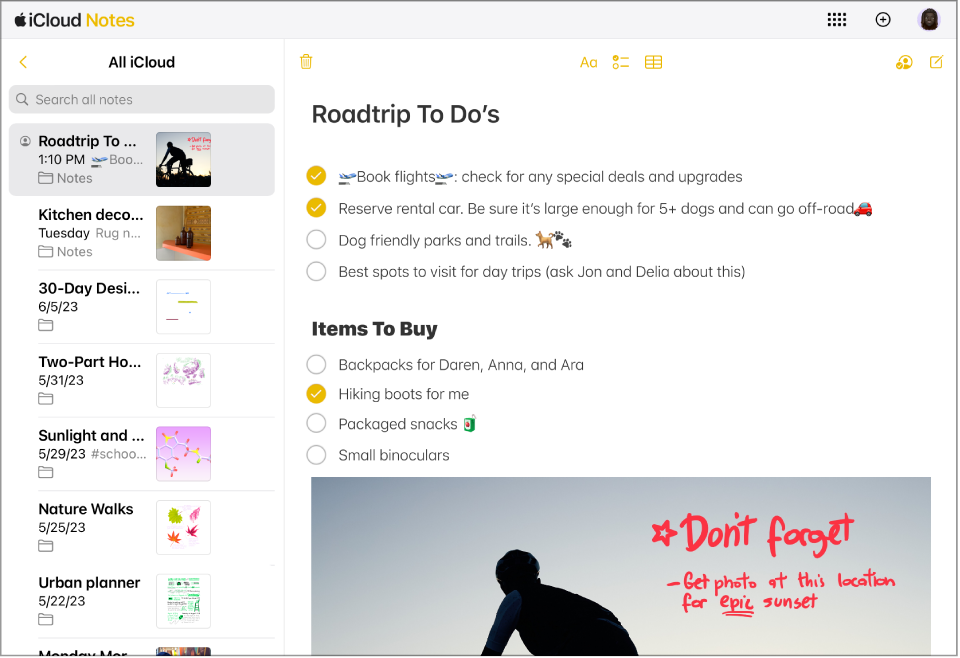
Mene osoitteeseen icloud.com/notes ja kirjaudu sitten (tarvittaessa) sisään Apple-tili.
Napauta
 Muistiinpanojen työkalupalkissa.
Muistiinpanojen työkalupalkissa.Pystysuunnassa, kun sivupalkki on näkyvissä, painike
 on muistiinpanolistan yläosassa. Jos et näe muistiinpanolistaa, katso ohjeet kohdasta Muistiinpano- tai kansioluettelon näyttäminen iCloud.comin Muistiinpanoissa.
on muistiinpanolistan yläosassa. Jos et näe muistiinpanolistaa, katso ohjeet kohdasta Muistiinpano- tai kansioluettelon näyttäminen iCloud.comin Muistiinpanoissa.Vinkki: Jos haluat luoda muistiinpanon iCloud.comin kotisivulla, napauta Muistiinpanot-ruudun kulmasta
 . Jos haluat luoda uuden muistiinpanon, napauta missä tahansa iCloud.comissa työkalupalkista
. Jos haluat luoda uuden muistiinpanon, napauta missä tahansa iCloud.comissa työkalupalkista  ja napauta sitten Muistiinpano.
ja napauta sitten Muistiinpano.Kirjoita muistiinpano.
Muutoksesi tallennetaan automaattisesti ja uusi muistiinpanosi näytetään muistiinpanolistassa, jossa se voidaan tunnistaa ensimmäisistä sanoista.
Jos haluat muuttaa rivien tai sanojen muotoa muistiinpanossa, valitse muokattava teksti, napauta sitten Muistiinpanot-työkalupalkista
 ja valitse käytettävä muoto.
ja valitse käytettävä muoto.
Kun olet luonut tai muokannut muistiinpanoja iCloud.comissa, muutoksesi näkyvät automaattisesti Muistiinpanot-apissa niissä laitteissa, joihin olet kirjautunut sisään samalla Apple-tilillä.
Voit liittää kohteita muistiinpanoihin iPhonen, iPadin tai Macin Muistiinpanot-apissa. Voit tarkastella tai ladata liitteitä iCloud.comin Muistiinpanot-apissa, kunhan olet kirjautunut sisään samalle Apple-tili.